Optimizacija prenašanja za Windows Update vam pomaga hitro in zanesljivo prenesti posodobitve sistema Windows in aplikacije iz trgovine Microsoft Store.
Sami lahko nadzirate, ali uporabljate storitev Optimizacija prenašanja z nastavitvami, ki so opisane v tem članku.
Kako deluje storitev Optimizacija prenašanja
Windows Update optimizacijo prenašanja deluje tako, da vam poleg Microsofta zagotavlja posodobitve Windows Microsoft Store aplikacije Microsoft Store, na primer druge računalnike v vašem lokalnem omrežju, ali računalnike v internetu, ki prenašate iste datoteke. Optimizacija prenašanja na podlagi vaših nastavitev posodobitve in aplikacije pošilja tudi iz vašega računalnika v druge računalnike v vašem lokalnem omrežju ali računalnike v internetu. Skupna raba teh podatkov med računalniki pomaga zmanjšati internetno pasovno širino, ki je potrebna za posodobitev več kot ene naprave, ali pa naredi prenose uspešnejši, če imate omejeno ali nezanesljivo internetno povezavo.
Ko Windows ali aplikacijo prenese z optimizacijo prenašanja, poišče druge računalnike v vašem lokalnem omrežju (ali iz interneta, odvisno od vaših nastavitev), ki so že prenesli to posodobitev ali aplikacijo. Windows ne prenese celotne datoteke z enega mesta. Namesto tega je prenos razdeljen na manjše dele. Windows nato pridobi dele posodobitve ali aplikacije iz računalnikov, v katere je nameščena, in dele od Microsofta. Windows za vsak del uporabi najhitrejši in najbolj zanesljiv vir prenosa.
Storitev Optimizacija prenašanja ustvari lokalni predpomnilnik in vanj za kratek čas shrani datoteke, ki jih prenese.
Kako varujemo vaše podatke
Storitve Optimizacija prenašanja ni mogoče uporabljati za prenašanje ali pošiljanje osebne vsebine. Storitev Optimizacija prenašanja ne dostopa do vaših osebnih datotek ali map in ne spreminja datotek v vašem računalniku.
Storitev Optimizacija prenašanja prenese enake posodobitve in aplikacije, kot jih lahko prenesete prek storitve Windows Update in iz trgovine Microsoft Store, pri čemer uporablja enake varnostne ukrepe. Da se prepričate, ali dobivate pristne posodobitve, Storitev Optimizacija prenašanja od Microsofta varno pridobi podatke, da preveri pristnost vsakega dela posodobitve ali aplikacije, ki jo prenese iz drugih računalnikov. Pristnost prenosov se znova preveri pred namestitvijo.
Kako nadzirati storitev Optimizacija prenašanja za Windows Update
Če želite ustaviti prenašanje posodobitev in aplikacij iz drugih naprav v internetu ali pošiljanje Windows 11 v druge naprave s sistemom Windows:
-
Izberite začetni > Nastavitve > Windows Update > Dodatne možnosti.
-
Izberite Optimizacija prenašanja. Pod možnostjo Dovoli prenose iz drugih računalnikov izberite Naprave v mojem lokalnem omrežju.
Če želite prenesti datoteke iz drugih računalnikov v lokalnem omrežju ali vanje:
-
Izberite začetni > Nastavitve > Windows Update > Dodatne možnosti.
-
Izberite Optimizacija prenašanja.
-
Prepričajte se , da je možnost Dovoli prenose iz drugih računalnikov izklopljena. Posodobitve in aplikacije boste prenesli neposredno iz storitve Windows Update in iz storitve Microsoft Store z optimizacijo prenašanja, vendar pa jih ne boste prenesli iz drugih računalnikov ali jih nalagali v druge računalnike.
Če uporabljate internetno povezavo z omejenim prenosom podatkov, Optimizacija prenašanja ne bo samodejno prenesla ali pošiljala delov posodobitev ali aplikacij v druge računalnike v internetu.
Za identifikacijo povezave Wi-Fi ali ethernet z omejenim prenosom podatkov:
-
Izberite začetni meni > Nastavitve > omrežje & povezavo > povezavo Wi-Fi.
-
Izberite omrežje, ki ga uporabljate, in nato vklopite povezavo z omejenim prenosom podatkov.
Optimizacija prenašanja za Windows Update vam pomaga hitro in zanesljivo prenesti posodobitve sistema Windows in aplikacije iz trgovine Microsoft Store.
Sami lahko nadzirate, ali uporabljate storitev Optimizacija prenašanja z nastavitvami, ki so opisane v tem članku.
Kako deluje storitev Optimizacija prenašanja
Windows Update optimizacijo prenašanja deluje tako, da vam poleg Microsofta zagotavlja posodobitve Windows Microsoft Store aplikacije Microsoft Store, na primer druge računalnike v vašem lokalnem omrežju, ali računalnike v internetu, ki prenašate iste datoteke. Optimizacija prenašanja na podlagi vaših nastavitev posodobitve in aplikacije pošilja tudi iz vašega računalnika v druge računalnike v vašem lokalnem omrežju ali računalnike v internetu. Skupna raba teh podatkov med računalniki pomaga zmanjšati internetno pasovno širino, ki je potrebna za posodobitev več kot ene naprave, ali pa naredi prenose uspešnejši, če imate omejeno ali nezanesljivo internetno povezavo.
Ko Windows ali aplikacijo prenese z optimizacijo prenašanja, poišče druge računalnike v vašem lokalnem omrežju (ali iz interneta, odvisno od vaših nastavitev), ki so že prenesli to posodobitev ali aplikacijo. Windows ne prenese celotne datoteke z enega mesta. Namesto tega je prenos razdeljen na manjše dele. Windows nato pridobi dele posodobitve ali aplikacije iz računalnikov, v katere je nameščena, in dele od Microsofta. Windows za vsak del uporabi najhitrejši in najbolj zanesljiv vir prenosa.
Storitev Optimizacija prenašanja ustvari lokalni predpomnilnik in vanj za kratek čas shrani datoteke, ki jih prenese.
Kako varujemo vaše podatke
Storitve Optimizacija prenašanja ni mogoče uporabljati za prenašanje ali pošiljanje osebne vsebine. Storitev Optimizacija prenašanja ne dostopa do vaših osebnih datotek ali map in ne spreminja datotek v vašem računalniku.
Storitev Optimizacija prenašanja prenese enake posodobitve in aplikacije, kot jih lahko prenesete prek storitve Windows Update in iz trgovine Microsoft Store, pri čemer uporablja enake varnostne ukrepe. Da se prepričate, ali dobivate pristne posodobitve, Storitev Optimizacija prenašanja od Microsofta varno pridobi podatke, da preveri pristnost vsakega dela posodobitve ali aplikacije, ki jo prenese iz drugih računalnikov. Pristnost prenosov se znova preveri pred namestitvijo.
Kako nadzirati storitev Optimizacija prenašanja za Windows Update
Če želite ustaviti prenašanje posodobitev in aplikacij iz drugih naprav v internetu ali pošiljanje Windows 10 v druge naprave s sistemom Windows:
-
Izberite začetni meni in nato Nastavitve > & varnostne > Windows Update > Dodatne možnosti.
-
Izberite Optimizacija prenašanja (ali Izberite način dostavljanja posodobitev v starejših različicah Windows 10).
-
Izberite Računalniki v mojem lokalnem omrežju.
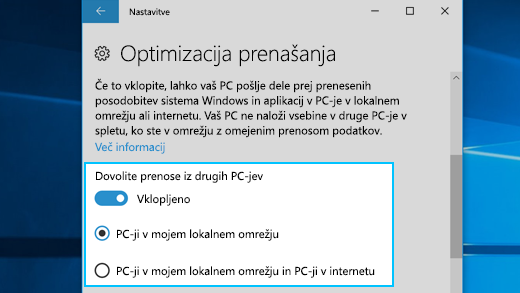
Če želite prenesti datoteke iz drugih računalnikov v lokalnem omrežju ali vanje:
-
Izberite začetni meni in nato Nastavitve > & varnostne > Windows Update > Dodatne možnosti.
-
Izberite Optimizacija prenašanja.
-
Prepričajte se , da je možnost Dovoli prenose iz drugih računalnikov izklopljena. Posodobitve in aplikacije boste prenesli neposredno iz storitve Windows Update in iz storitve Microsoft Store z optimizacijo prenašanja, vendar pa jih ne boste prenesli iz drugih računalnikov ali jih nalagali v druge računalnike.
Če uporabljate internetno povezavo z omejenim prenosom podatkov, optimizacija prenašanja ne bo samodejno prenesla ali pošiljala delov posodobitev ali aplikacij v druge računalnike v internetu.
Za identifikacijo povezave Wi-Fi ali ethernet z omejenim prenosom podatkov:
-
Izberite začetni meni in nato izberite Nastavitve > Omrežje & Internet > Wi-Fi.
-
Izberite omrežje, ki ga uporabljate, in vklopite možnost Nastavi kot povezavo z omejenim prenosom podatkov.











